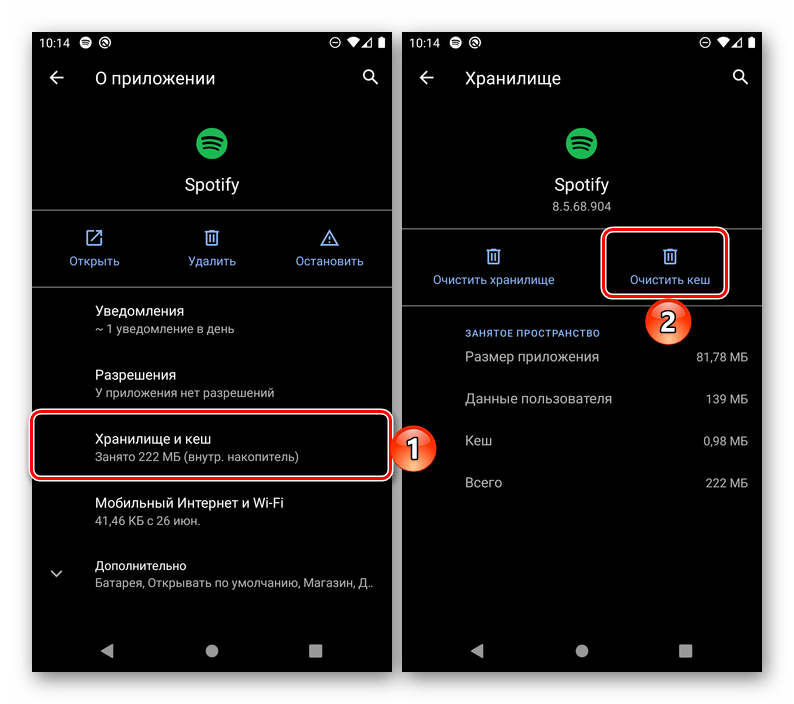Зміст
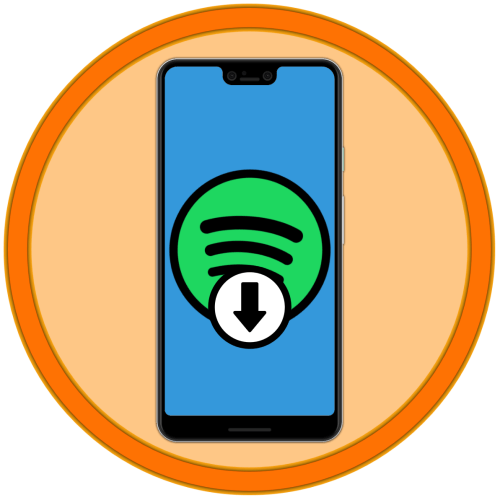
Важливо! далі ми розглянемо єдиний офіційний метод скачування музики зі Спотіфай на Андроїд, що має на увазі оформлення преміум-підписки і подальше використання її можливостей. Будь - які інші варіанти вилучення аудіофайлів є незаконними, порушують авторське право і просто суперечать внутрішнім правилам стрімінгового сервісу.
Читайте також: Як зареєструватися в Spotify
Крок 1: оформлення підписки
Як вже було позначено вище, завантаження музики зі Spotify стає можливою після оформлення підписки Premium. На жаль, отримати її в мобільному додатку не вийде – для цього буде потрібно використовувати будь-який мобільний браузер для Android або звернутися до ПК. Детально дана операція нами була описана в окремому керівництві, посилання на яке дана нижче. Відзначимо, що на сьогоднішній день (дата публікації статті вказана в шапці) всім новим користувачам стрімінгового сервісу надається 3 безкоштовних місяці, за які цілком можна встигнути оцінити всі його функції.
Детальніше: Як оформити підписку Spotify Premium
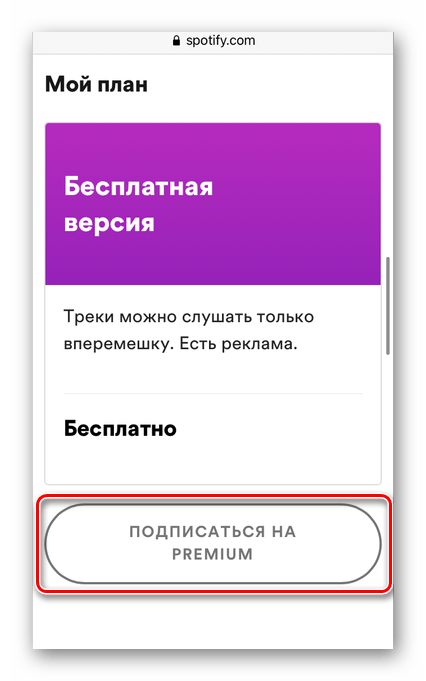
Крок 2: завантаження музики
Як тільки ви отримаєте доступ до преміальних можливостей Спотіфай, можна приступити до скачування музики на Андроїд. Однак ми рекомендуємо спочатку просто ознайомитися з подальшими інструкціями – цієї та наступної частиною статті, що має на увазі визначення деяких додаткових параметрів, &8212; а потім вже переходити до вирішення завдання.
Важливо! можливість завантаження окремих (довільних) треків у Spotify відсутня. Для вибіркового збереження потрібно попередньо створити плейлист з такими композиціями або, якщо вони виходили в якості синглів, знаходити на сторінці виконавця саме їх.
- Запустіть мобільний додаток. Використовуючи рекомендації на головній сторінці,
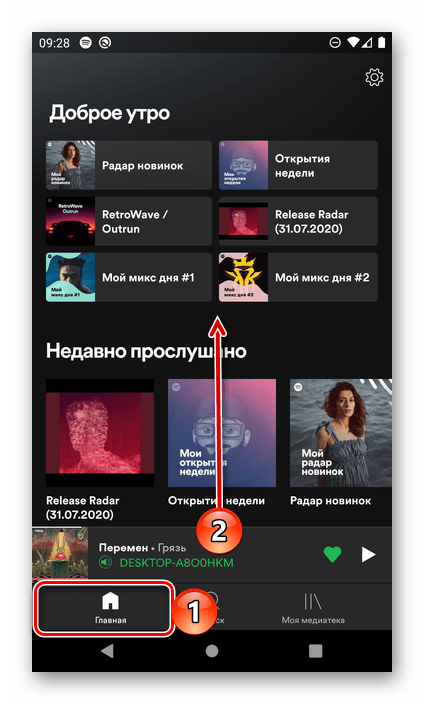
Функцію пошуку
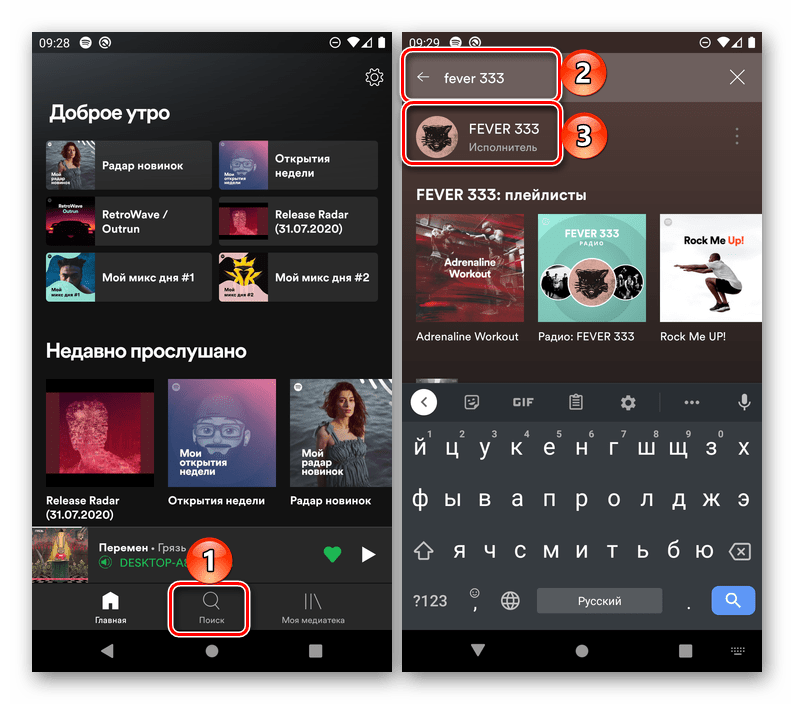
Або звернувшись до власної медіатеки, знайдіть той плейлист, альбом або сингл, який хочете зберегти на пристрій.
- Перейшовши на сторінку з потрібними піснями, переведіть в активне положення перемикач, розташований навпроти пункту»завантажити" (знаходиться над списком треків).
- Все що залишається далі-дочекатися завершення процедури,
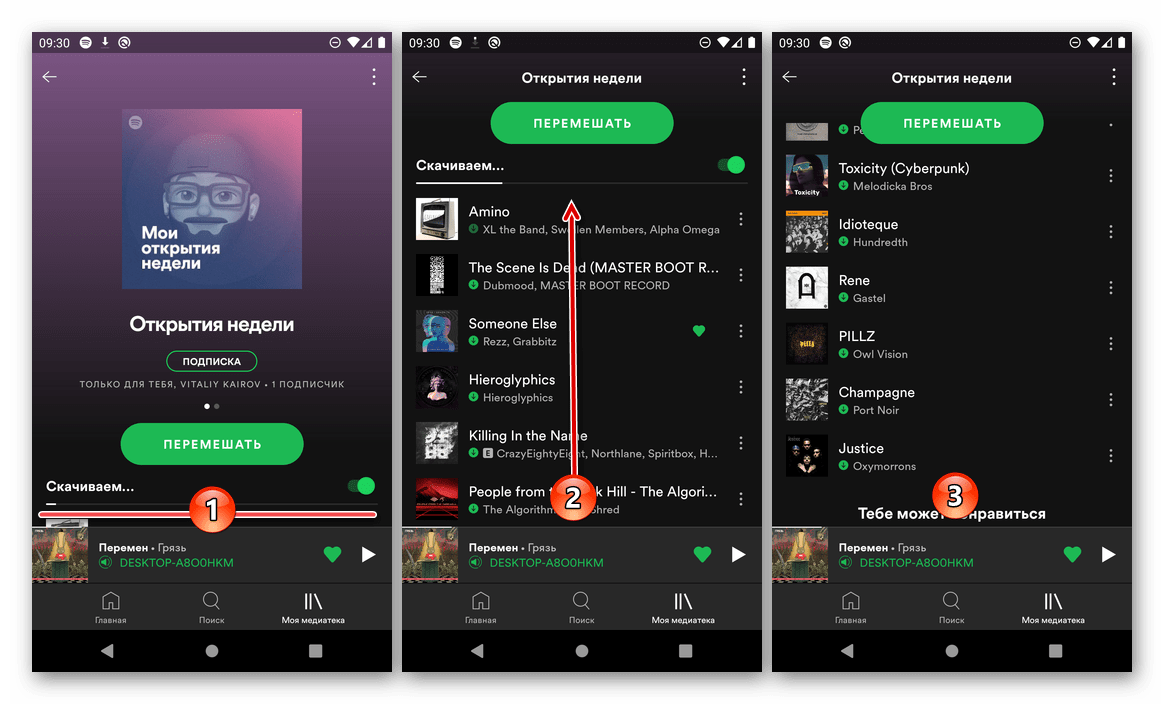
Спостерігати за ходом якої можна в тому числі і через шторку.
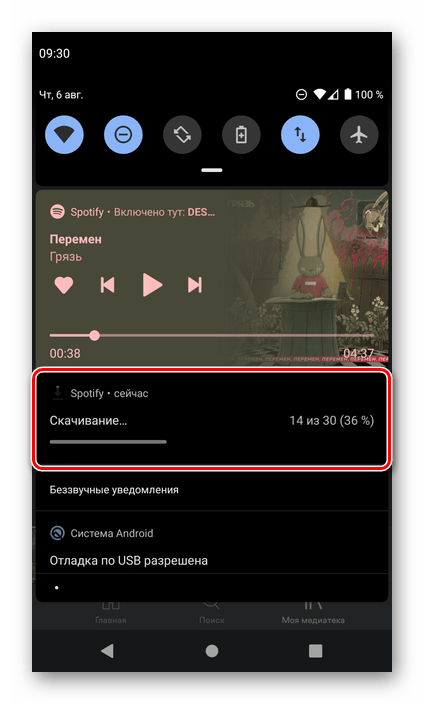
При цьому важливо не закривати додаток Спотифай, так як скачування буде перервано. Але, на щастя, при повторному запуску воно автоматично відновиться.
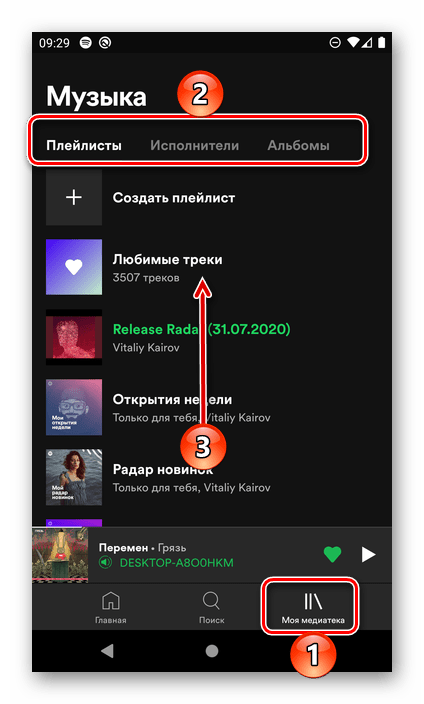
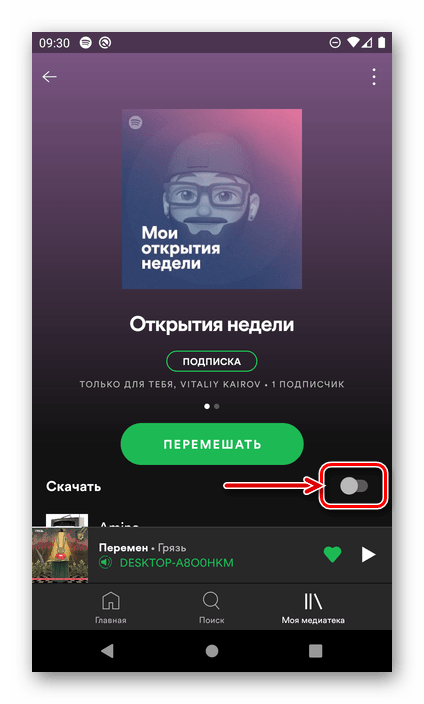
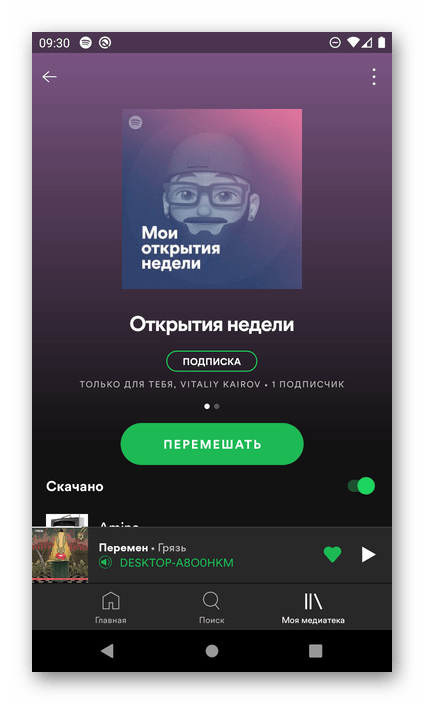
Аналогічним чином можна зберегти на мобільний девайс будь-які інші треки. Правда, кількість таких не повинно перевищувати 10 000, причому по 3 333 на один пристрій (наприклад, комп'ютер, смартфон і планшет).
Крок 3: додаткові налаштування
Розглянемо деякі додаткові можливості, доступні в Налаштуваннях мобільного додатку і істотно спрощують його використання, в першу чергу, по частині цікавить нас завдання.
Прослуховування офлайн
Якщо ви точно знаєте, який альбом або плейлист завантажили зі Spotify на свій Android-девайс, знайти їх в медіатеці і відтворити в режимі офлайн не складе труднощів. Однак якщо таких списків багато, ви не пам'ятаєте їх назву або не знаєте, де шукати, логічним рішенням буде включення офлайн-режиму, передбаченого в налаштуваннях програми.
- На нижній панелі Спотифай відкрийте першу вкладку –»Головна" , & 8212; а потім тапніте по розташованому в правому верхньому куті значку »Налаштування" .
- У блоці опцій»відтворення" переведіть в активне положення перемикач напроти пункту " Офлайн-режим» .
- Відтепер ви зможете слухати лише попередньо завантажену музику.
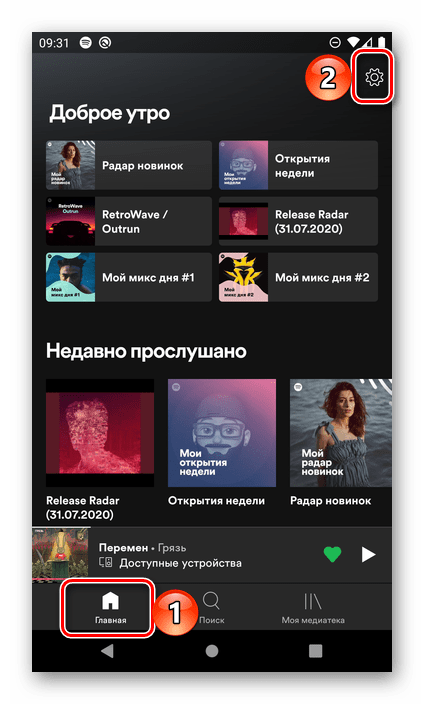
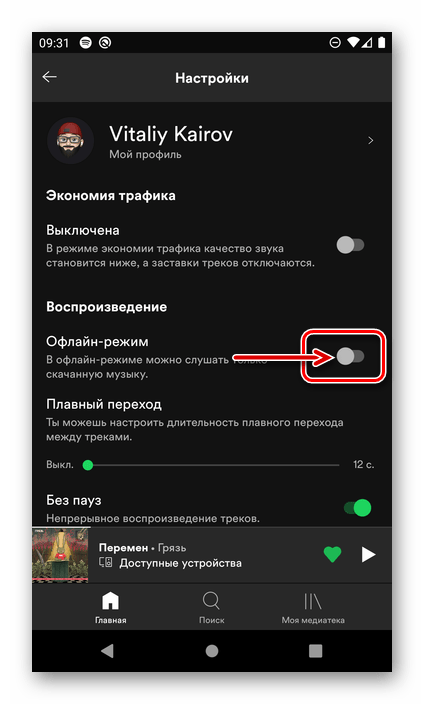
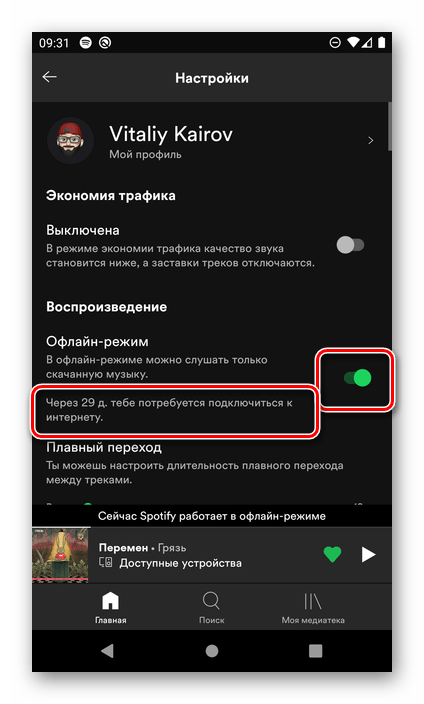
Важливо! для того щоб не втратити можливість прослуховування завантажених треків в режимі офлайн, необхідно підключитися до Інтернету (тобто відключити офлайн-режим) максимум через 30 днів після його активації.
Інтерфейс програми практично не зміниться, хіба що на головній сторінці з'явиться блок & 171; завантажена музика&187; .
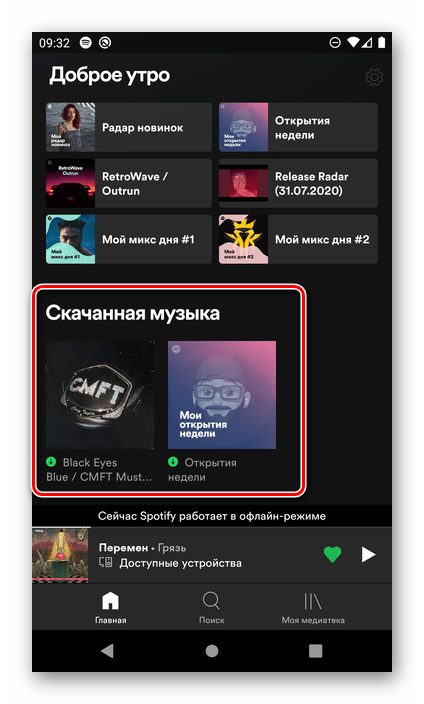
Функціональність сервісу при цьому буде дещо обмежена (наприклад, пропаде можливість перемикання на інший пристрій).
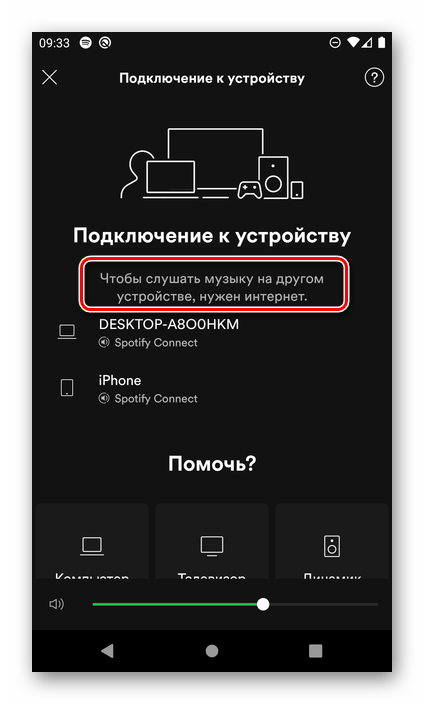
«впізнати» викачані списки можна за відповідним значку під їх найменуванням в медіатеці.
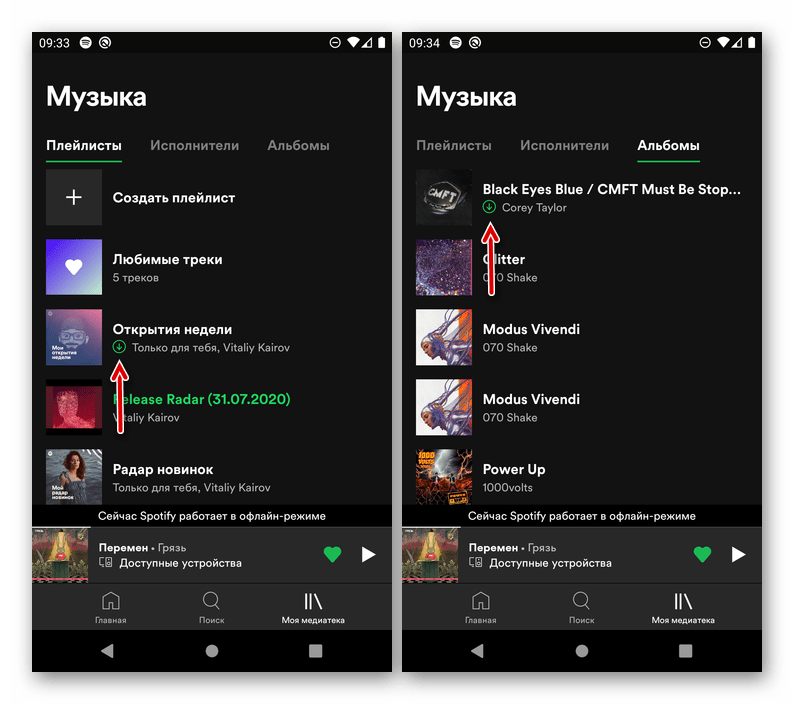
Визначення якості та параметрів завантаження
Однією з ключових можливостей підписки Spotify Premium є прослуховування аудіо в максимально високій якості – 320 кбіт/сек, проте за замовчуванням і для відтворення, і для скачування встановлений більш низький бітрейт. При необхідності його значення можна змінити.
- Повторіть кроки з першого кроку попередньої інструкції.
- Прокрутіть список налаштувань вниз,

До блоку " якість музики» .
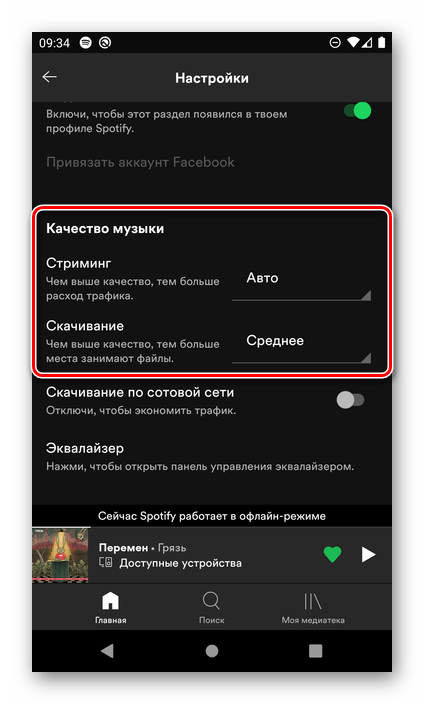
- «стрімінг» дозволяє визначити якість при прослуховуванні з активним підключенням до Інтернету. Доступні значення від " низький» (128 Кбіт/сек) до " дуже високий» (320 кбіт/сек). Очевидно, що чим вище значення, тим сильнішим буде витрата трафіку.
- »Завантаження" &8212; доступні значення від " середнього» до " дуже високий» , і чим воно вище, тим більше завантажувані файли будуть займати місця в пам'яті пристрою.
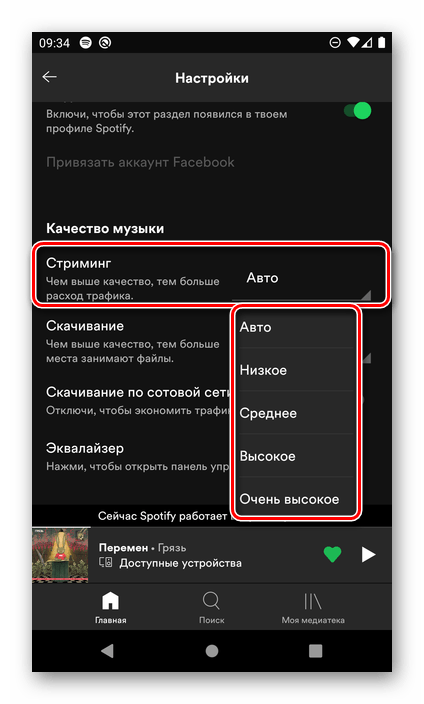
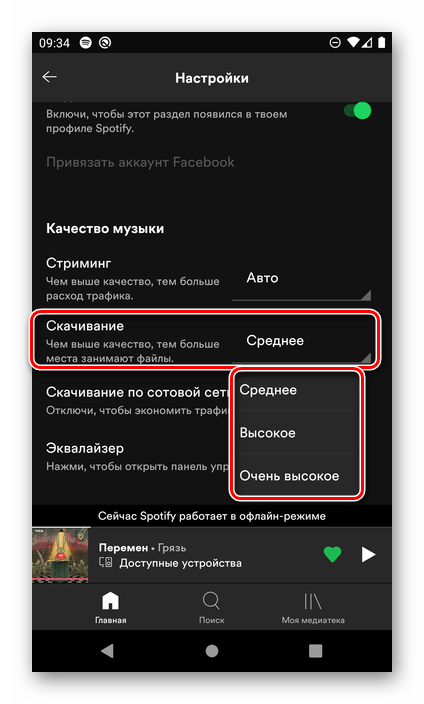
- Додатково є можливість дозволити " завантаження через стільникову мережу» , для чого передбачений відповідний перемикач. Цією опцією можна скористатися, якщо у вас безлімітний тариф або мобільним оператором надається достатній обсяг трафіку.
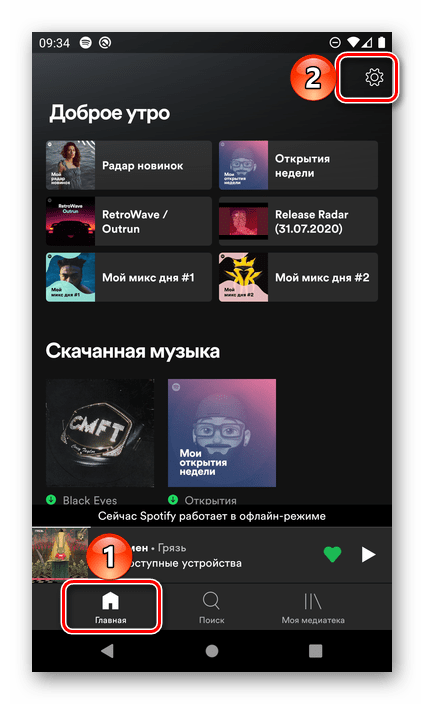
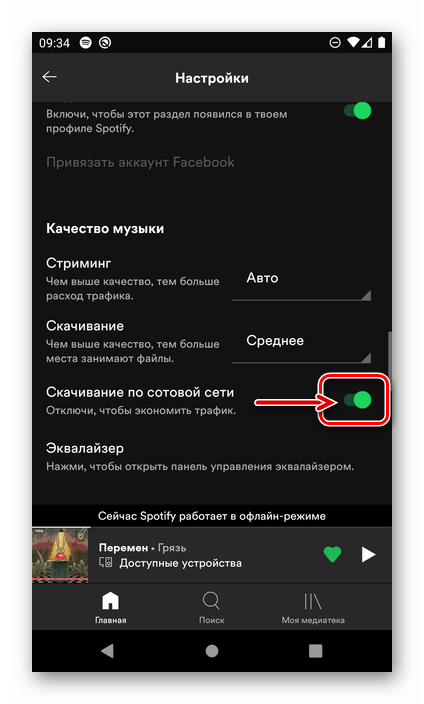
Видалення завантаженої музики
Очевидно, що рано чи пізно кожен користувач Спотифай на Андроїд може зіткнутися з необхідністю видалення завантаженої музики. Для того щоб позбутися від окремого плейлиста, альбому або синглу, перейдіть до нього і деактивуйте перемикач напроти пункту " завантажено» , після чого дочекайтеся завершення процедури.
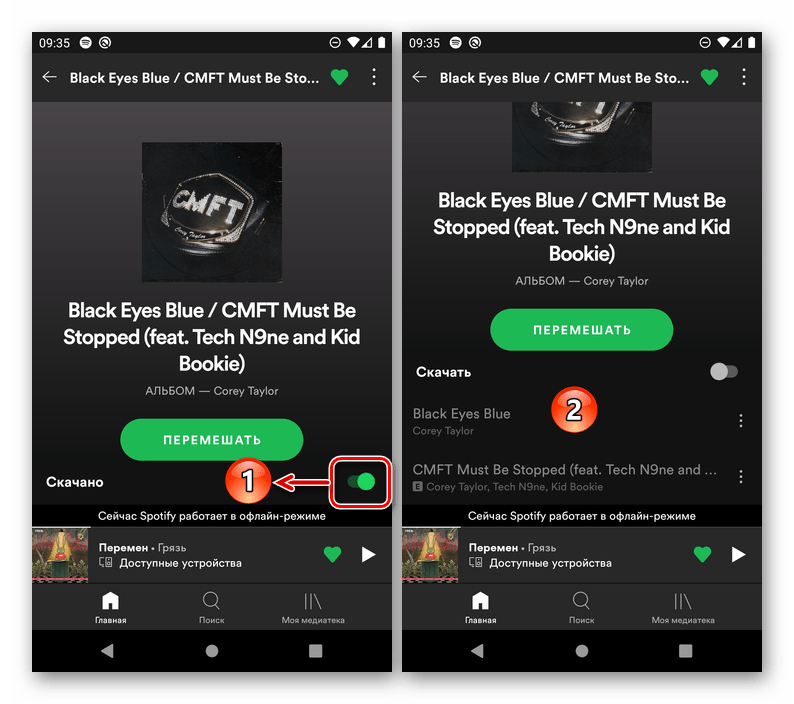
Додатково, якщо крім файлів необхідно видалити і тимчасові дані (наприклад, з метою очищення місця на накопичувачі), перейдіть в»Налаштування" додатки, прокрутіть їх вниз до блоку " сховище» , натисніть по напису " очищення кешу» і підтвердьте свої наміри у спливаючому вікні запитання.
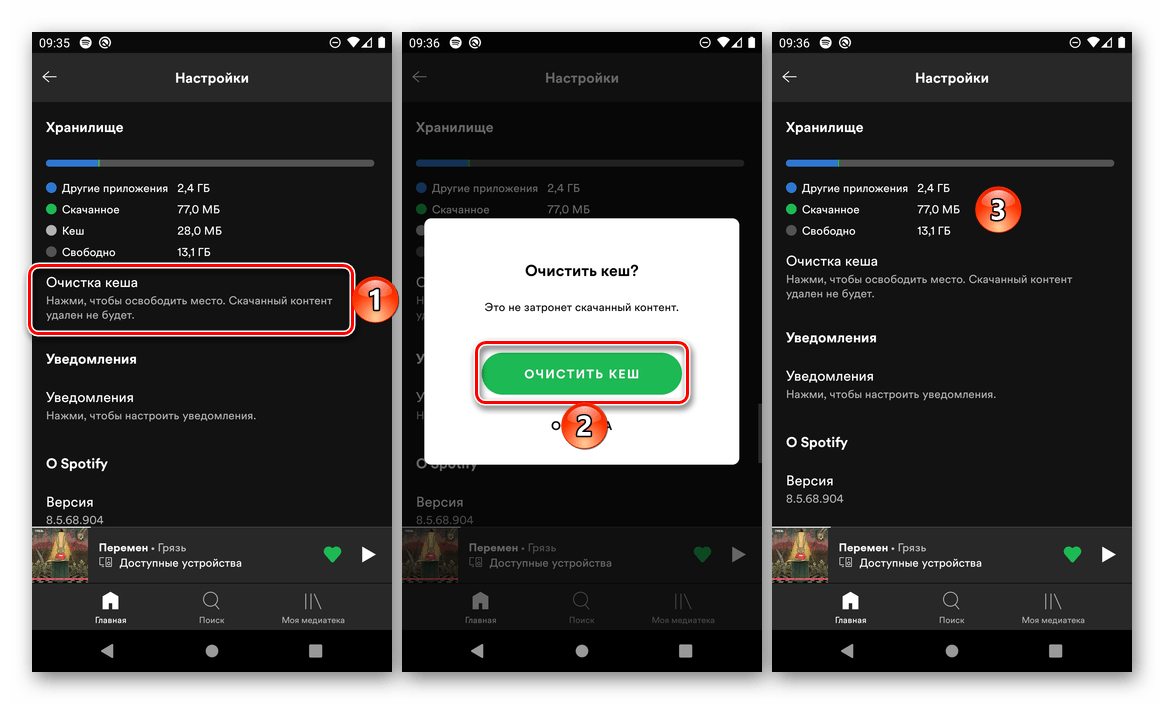
Альтернативний варіант вирішення завдання полягає у видаленні кеша самого Спотифай, що можна зробити за представленою нижче інструкції.
Детальніше: як очистити кеш програми на Андроїд